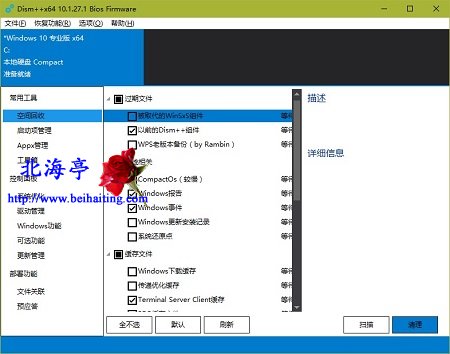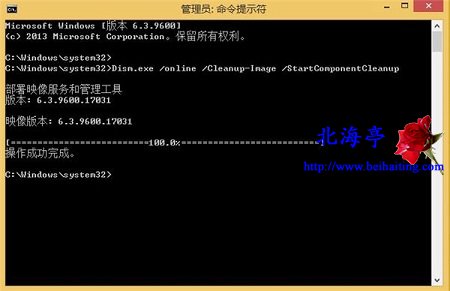|
如何清理WinSxS文件夹(演示系统Win10)?未来必定有所改变,但如何改变,由人类决定!如果我们中国人,没有根本性上面有所的改变的话,恐怕我们未必能恰逢其盛。您能搜索如何清理WinSxS文件夹的内容,想必对系统有所了解,并且和那些一年连一本书都不读的同胞,肯定不是一类人!改变应该从现在开始,不要寄希望于你根本无从把握的明天。 方法一、借助第三方软件 对命令提示符不太熟悉的新手朋友,建议使用下面方法,这里推荐的软件是Dism++,下载安装(绿色版解压即可),如下图所示。在软件窗口,空间回收选项卡下,点击勾选右侧窗口中的“被取代的WinSxS组件”,然后点击右下角“清理”,等待软件自动完成就可以了
方法二、使用Dism命令 第一步、使用管理员身份打开命令提示符,输入如下命令 Dism.exe /Online /Cleanup-Image /AnalyzeComponentStore 回车确认后,系统自动开始扫描,这需要花费一些时间。扫描完成后,系统会给出清理意见,如这里为推荐使用组件存储清理:是(就是让我们清理)
第二步、清理WinSxS文件夹,相同窗口,输入并回车执行如下命令 Dism.exe /online /Cleanup-Image/StartComponentCleanup 清理完成后,会提示:操作成功完成
第三步、确认清理效果,再次输入WinSxS文件夹查询命令:Dism.exe /Online /Cleanup-Image /AnalyzeComponentStore 查询完成后,会显示当前WinSxS文件夹实际大小 (责任编辑:IT信息技术民工) |